Windows Server 2012 R2 als Fileserver
Wir werden einen Microsoft Windows Server 2012 R2 als Fileserver einrichten. Das heißt im wesentlichen, die Rolle "Dateiserver" hinzufügen. Am Ende gehen wir darauf ein, wie du Freigaben erstellst und einrichtest, damit deine Nutzer den Fileserver adäquat nutzen können.
Voraussetzungen
Dieses Tutorial setzt voraus, daß der Server ansich besteht - vorhanden und grundeingerichtet ist. Dh. du hast bereits eine entspr. VM erstellt und eingerichtet. Den Server 2012 R2 darin installiert, alle Updates durchlaufen, grundeingerichtet, usw. Wir gehen auch davon aus, daß du ihm bereits einen Hostnamen gegeben und ihn in die Domäne eingebunden hast.
TODO: Link zum "Erstellen VM" (4GB Ram).
TODO: Link zum "Server 2012 R2 installieren und grundeinrichten" (Hostname FILESERVER03, Szenario: tmpuser4install und lokaler Administrator, in Domäne einbinden).
Wir fangen an
Starte nun die VM. Wenn der Server gebootet hat, logge dich als Domänenadmin ein.
Rolle Dateiserver → Fileserver
Aus einem allgemeinen Windows Server einen Fileserver zu machen, ist ansich recht einfach. Füge die Rolle "Dateiserver" hinzu ... und das wars dann auch schon. Damit ist alles installiert was du brauchst, um Freigaben einrichten und verwalten zu können.

Starte den Server-Manager. Im Server-Manager klicke mit der linken Maustaste oben rechts auf "Verwalten". Im erscheinenden Kontextmenü klicke auf "Rollen und Features hinzufügen".

Die Vorbemerkungen übergehst du mit "Weiter".

"Rollenbasierte oder featurebasierte Installation" ist per Default schon gewählt. Klicke "Weiter".

Hier könnten mehrere Server aufgelistet sein. Du kannst von einem Server 2012 R2 aus mehrere Server verwalten/administrieren. In unserem Anwendungsfall "Tutorial" sind wir aber (noch :-) nicht so weit. Wir haben den einen Server zur Auswahl, in dem wir aktuell eingelogged sind. Also wieder einfach nur "Weiter".

Jetzt wirds endlich interessant :-).
Wir wollen die Serverrolle "Dateiserver" haben. Du mußt nur den Haken setzen bei "Dateiserver". Die übergeordneten Einträge erweiterst/öffnest du lediglich, damit du das darunterliegende siehst, es sich aufklappt. Die notwendigen übergeordneten Haken setzt dein Windows Server selbst.
Also: Hangle dich durch den Baum: Datei-/Speicherdienste > Datei- und iSCSI-Dienste. Setzte den Haken bei "Dateiserver".
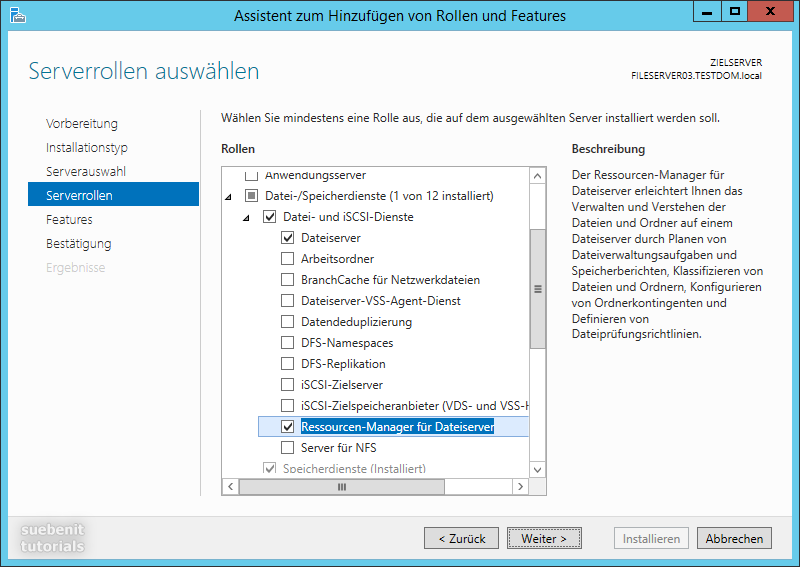
Ich setzte auch immer gleich den Haken bei "Ressourcen-Manager für Dateiserver".
Damit dein Server 2012 R2 ein Fileserver wird, brauchst du den Ressourcen-Manager nicht. Dafür reicht allein die Rolle Dateiserver. Mit dem Ressourcen-Manager kannst du aber mehr einstellen. Wenn du Kontingente festlegen möchtest - dh. daß ein bestimmter Nutzer nur max. soundso viel GB Speicherplatz belegen darf. Oder wenn du per Email benachrichtigt werden willst, wenn der freie Plattenplatz unter eine gewisse Schwelle fällt. Für solche Dinge brauchst du den Ressourcen-Manager. Wenn du ihn nicht brauchst, mußt du ihn jetzt nicht zwingend mit installieren. Du kannst ihn nachträglich zu jeder Zeit nachinstallieren; wann immer du willst.

Sobald du den Haken bei "Ressourcen-Manager für Dateiserver" gesetzt hast, poppt ein Fenster mit einer Nachfrage für erfoderliche Features auf. Ja, wir wollen die Remoteserver-Verwaltungstools haben. Bestätige die Nachfrage mit "Features hinzufügen". Achte auf das Bild, daß nicht evtl. ein Haken fehlt. So wie im Bild sollte jedoch bereits die Defaulteinstellung sein.
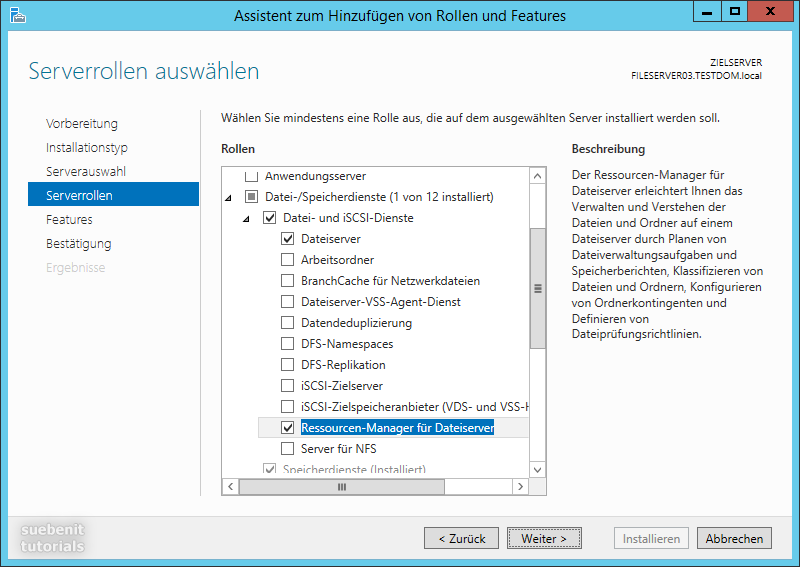
Danach bist du wieder im Assistenten zum Hinzufügen von Rollen und Features mit den Serverrollen. Mehr Rollen brauchen wir für den Fileserver nicht. Klicke "Weiter".
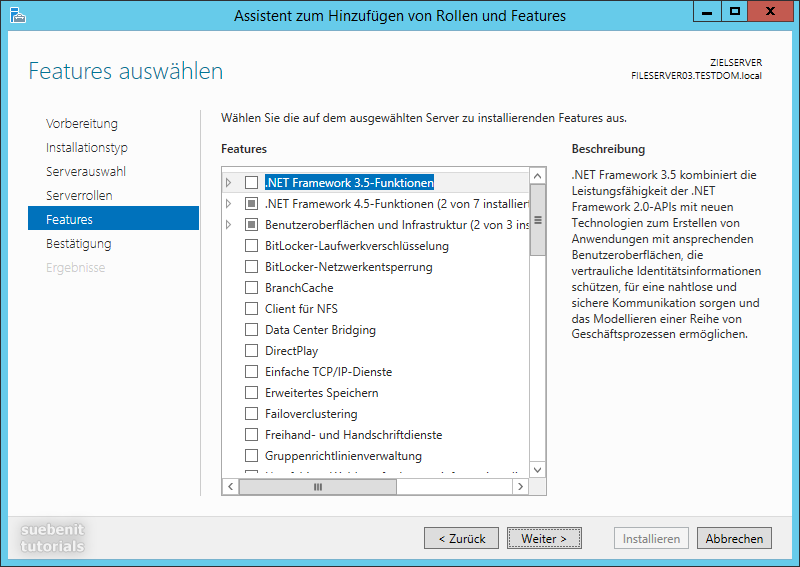
Die nächste Seite gehört den Features. Wir wollen keine weiteren, haben alles was wir brauchen. Gehe deshalb gleich "Weiter".
Bevor es nun tatsächlich losgeht, wird dir eine Zusammenfassung angezeigt.

Bild oben: So siehts aus, wenn du nur die Rolle Dateiserver gewählt hast.
Bild unten: So siehts aus, wenn du die Rollen Dateiserver und Ressourcen-Manager für Dateiserver einschließlich der Remoteserver-Verwaltungstools als Rollen-Feature gewählt hast.

Setze den Haken oben bei "Zielserver bei Bedarf automatisch neu starten" und starte die Installation mit einem Klick unten rechts auf "Installieren".

Dein Server installiert nun.

Ein Mal bootet er neu durch.
Nachdem er durchgebootet hat, begrüßt er dich wieder mit dem Anmeldebildschirm. Melde dich an.
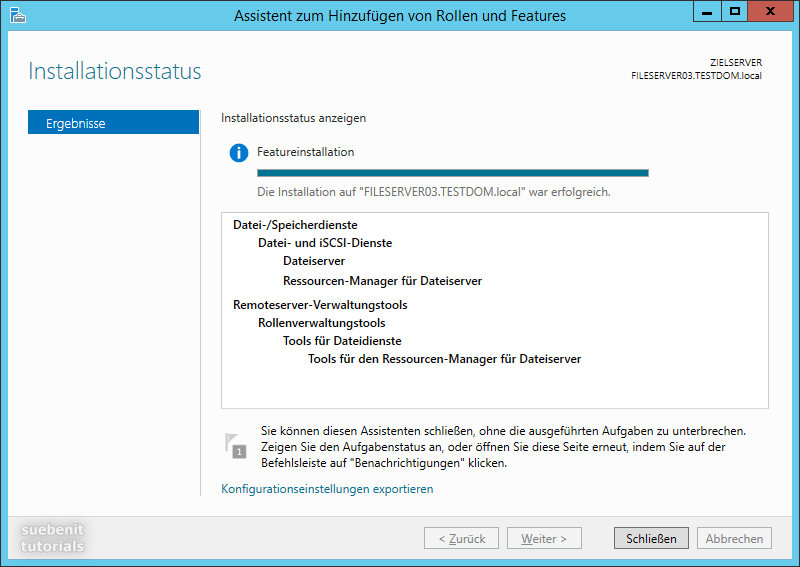
Noch ein kurzer Moment und der Assistent erscheint wieder: mit der Meldung, daß er die Serverrolle und die Features erfolgreich installiert hat. Klicke "Schließen".
Das wars. Alles in allem hats nur wenige Minuten gedauert. Du hast jetzt einen vollwertigen, funktionierenden Fileserver auf Windows Server 2012 R2 Basis.
Freigaben einrichten
Todo

